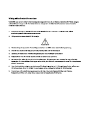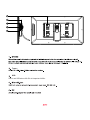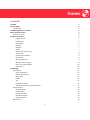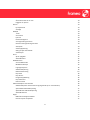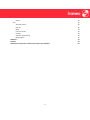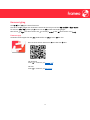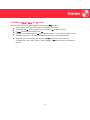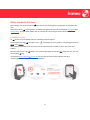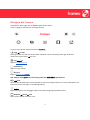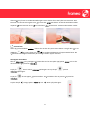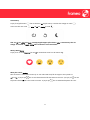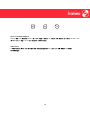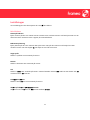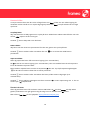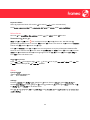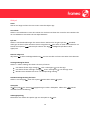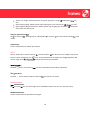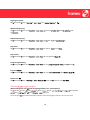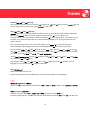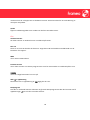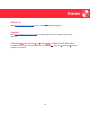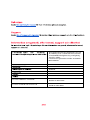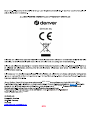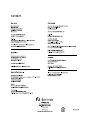PFF-2160


Type-c
USB
Sätt in ett USB-minne här för att importera bilder.

Bruksanvisning
2023

Innehåll
Innehåll 1
Komma igång 4
Frameo-app 4
Snabbkonfiguration av Frameo 5
Börja använda Frameo 6
Ansluta en ny vän 6
Navigera din Frameo 7
Lägg till en vän 7
Inställningar 7
Strömmeny 7
Reagera 7
Dölj foto 7
Galleri 7
Anpassa till ram/fyll ram 7
Justera foto 8
Interagera med videor 8
Strömmeny 9
Menyn Reaktioner 9
Meny för extern lagring 9
Klock- och väderwidgetar 10
Vädermeny 10
Inställningar 11
Min bildruta 11
Namn på bildruta 11
Bildrutans placering 11
Ange språk 11
Datum 11
Tid 11
Konfigurera tidszon 11
Aktivera/inaktivera 24-timmarsformat 11
Hantera bilder 12
Visa/dölj bilder 12
Radera bilder 12
Importera bilder 12
Överför från dator 12
Exportera bilder 13
Mina vänner 13
1

Ändra alternativ för en vän 13
Lägga till en person 13
Skärm 13
Ljusstyrkenivå 13
Viloläge 13
Bildspel 14
Timer 14
Visa rubrik 14
Fyll ram 14
Ramens bakgrund 14
Visningsordning för foton 14
Omvänd visningsordning för foton 14
Autospela 14
Videouppspelning 14
Stäng av ljud automatiskt 15
Videovolym 15
Wi-Fi 15
Wi-Fi-uppgifter 15
Återställa Wi-Fi 15
Meddelanden 15
Visa meddelanden 15
Meddelandevolym 15
Lagringsutrymme 16
Säkerhetskopiering 16
Nätverksanslutning 16
Nya foton 16
Nya vänner 16
Programuppdatering 16
Nya funktioner 16
Datum och tid 16
Säkerhetskopiera och återställ 16
Säkerhetskopiera ram till externt lagringsmedia (t.ex. microSD-kort) 16
Automatisk säkerhetskopiering 17
Återställ från säkerhetskopiering 17
Återställ bildruta 17
Hjälp 17
Bibliotek med öppen källkod 17
Dela anonyma analysdata 17
2

Guide 18
Om 18
Android-version 18
Peer ID 18
MAC 18
Frameo-version 18
Drifttid 18
Sök efter uppdatering 18
Betaprogram 18
Sekretess 19
Support 19
Information om garanti, efterlevnad, support och säkerhet 19
3

Komma igång
Grat din nya Frameo-fotoram!
Om det är för ta gången du använder Frameo bör du börjar med att f on a
för Frameo f guiden på ärmen när du på den för för ta gången.
När du har on erat din Frameo-ram an du börja a den dina vänner och f
Frameo-app
Använd Frameo-appen för iOS Android för att a foton din ram.
Hitta Frameo-appen genom att anna den här oden:
För Android:
Leta e er ”Frameo” på y.
För iOS:
Leta e er ”Frameo” på App Store.
4

Snabbkon a av ameo
När du startar din ram för första gången måste du kon era den.
Välj ett språk. Det här är det språk som används på Frameo.
Anslut din ram internet genom att ansluta den ett Wi-Fi-nätverk.
V a eller korrigera datum och
Frameo kan be dig uppdatera den senaste versionen. Det rekommenderas att du
uppdaterar din ram – om du blir ombedd att göra det – innan du fortsätter.
Ange ditt namn och platsen där din ram be sig såsom ”John Doe” och
”vardagsrum”, ”kök” eller ”kontor”. Ställ slutligen in zonen om den inte redan är
korrekt.
5

Börja använda Frameo
Nästa steg är att ansluta Frameo dina vänner och familj genom att ge dem en kod från din
ram.
Skicka dina foton ramen genom att ladda ned appen för iOS eller Android på App Store eller
Google Play. Använd sedan koden för att ansluta din ram och app såsom beskrivs nedan.
Ansluta en ny vän
Se att din vän har laddat ned och installerat Frameo-appen.
Klicka på ikonen Lägg vän på din ram . En dialogruta visas med en anslutningskod som är
i tolv .
Dela nu den här koden med din vän precis som du föredrar via SMS, e-post, IM, chatt eller
telefon.
När dina vänner har lagt koden i sin Frameo-app dyker de automa t upp i din ram och kan
skicka foton dig.
Läs kapitlet Ändra alterna för en vän för att låta anslutna vänner hämta och dela
anslutningskoden via appen på en smarttelefon.
6

Navigera din Frameo
Svep vänster eller höger för att bläddra igenom dina foton.
Tryck en gång på skärmen för att öppna menyn.
I menyn hittar du de mest använda funk
Lägg en vän
Detta genererar en kod som du kan dela med dina vänner och familj vilken gör att de kan
ansluta och skicka foton din ram.
Inst ar
Öppnar Inställningarna.
Strömmeny
Öppnar av/på-menyn.
Reagera
Öppnar menyn Reak .
Obs. Menyn Reak kan också nås genom att a på skärmen.
foto
Gömmer det aktuella fotot. Detta betyder att fotot inte längre kommer att visas i bildspelet. Vid
behov kan fotot visas igen via inställningsmenyn.
Öppnar ett galleri som möjliggör enkel och snabb navigering bland dina foton.
Anpassa ram/f ram
Detta växlar mellan hur fotot visas.
7

Alterna et Fyll ram är standardinställningen. Fotot skalas så att det fyller hela skärmen. Den
kommer att centreras kring det som äljs som den aste delen. Se den första bilden nedan.
Anpassa ram kommer att se att hela fotot på skärmen. Se den andra bilden nedan.
Justera foto
Låter dig justera bildens i ramen för att den ska passa ännu bättre. Här går det ä en att
an ända att rotera fotot och att redigera bildtexten på importerade foton. Be
asändaren att redigera bildtexten på mottagna foton i appen Frameo.
Interagera med videor
När en syns ytterligare å kontroller. En för att spela upp/pausa och en för
att kontrollera olymen för
Tryck på för att starta spelningen. Att trycka på pausar
spelningen.
Tryck på för att öppna olymkontrollen. An änd slidern för att justera olymen för
Trycker du på stängs ljudet i a , och sätter på ljudet igen.
8

Strömmeny
Tryck på av/på-ikonen för att komma av/på-menyn. Här kan du stänga av med ,
starta om din ram med ak era et med .
Obs. Se att anv avstängningsknappen på enheten i strömmenyn för att
stänga av Frameo. K från strömmen när Frameo körs.
Menyn Reak
Tryck på en av reak för att ta avsändaren veta hur du känner dig.
Meny för extern
När du matar in ett externt minne (t.ex. ett mikro-SD-kort) får du upp en meny med tre
erna . 1) Tryck på för att visa foton direkt från det externa minnet. 2) Tryck på för att
importera foton din rams interna minne. 3) Tryck på för att säkerhetskopiera din ram.
9

Klock- och väderwidgetar
Aktuell och v visas i t ö e a t av t ett foto. Om
yck på ot av fot v
Vädermeny
I v t v och g väg v elat
t .
10

Inställningar
Via inställningarna kan du anpassa din ram dina behov.
Min bildruta
Namn på bildruta
Byter namnet på din ram. Detta är även namnet som anslutna vänner och familj kommer att se i
deras lista över anslutna ramar i appen på smarttelefonen.
Bildrutans placering
Byter platsen på din ram. Detta är den plats som visas på dina vänner och familjs lista över
anslutna ramar som kan hjälpa att skilja en ram från en annan.
Ange språk
Ställer in språket som används på ramen.
Datum
Ställer in datumet som används på ramen.
Tid
Ställer in som används på ramen. Frameo försöker automa t ställa in rätt datum och
när den ansluts internet.
Kon era zon
Ställer in den zon som används på ramen.
Ak era/inak era sformat
Ak erar och inak erar ett format med 24 .
11

Hantera bilder
I menyn Hantera foton kan du se hur många foton som på din ram och vilken lagring de
använder. Du kan också se hur mycket lagringsutrymme som kvar på enheten för att lagra
nya foton.
Visa/dölj bilder
Välj vilka foton du vill dölja genom att trycka på dem. Dolda foton raderas INTE från din ram och
du kan välja att de ska visas igen.
Använd för att dölja eller visa alla foton.
Radera bilder
Välj foton som du vill ta bort permanent från din ram genom att trycka på fotot.
Använd för att markera eller avmarkera alla och för att ta bort de valda fotona
permanent.
Importera bilder
Låter dig importera foton från en extern lagring (t.ex. microSD-kort).
Se att du har en extern lagring (t.ex. microSD-kort) i din ram med de foton du vill importera
innan du försöker importera dem.
Börja med att välja de foton som du vill importera din ram. Tryck på importeringsknappen
när du väl har valt dina foton för att starta processen.
Använd för att markera eller avmarkera alla foton på den externa lagringen (t.ex.
microSD-kort).
Använd för att ställa in ordningen som foton sorteras e er innan importering och för att
sortera per s ande/fallande.
Överför från dator
Låter dig överföra foton från en dator med en USB-kabel. Ak era funk och följ sedan
guiden på skärmen som går igenom steg för steg hur man överför foton ramen.
Mer informa på vår hjälpsida: https://frameo.net/usb_faq
12

Exportera bilder
Låter dig exportera foton från ramen en extern (t.ex. microSD-kort).
Funk dig f på såväl .
Mina vänner
Den här tan vänner får a foton din ram.
Ändra alterna för en än
a på erna onen för att öppna menyn erna för en vän. Härifrån kan
godkänna/ej godkänna att en vän kan koden ramen. Om detta är ak erat kan k
hämta och koden ramen via app.
Från erna yn kan ock ta bort en vän genom att trycka på knappen RADERA VÄN.
Detta tar bort vännen från tan och även der t att a foton ramen. kommer
att ombedd att bekrä a borttagningen och om ta bort foton are
har t emot från denna vän.
Lägga en person
Tryck enk på knappen Lägg vän för att ta en ny per a och den
pr terade koden på det tt föredrar.
Skärm
Ljusstyrk å
tera tyrka.
Viloläge
Frameo ett e tänger av ärmen för att r a trömf en.
Standar t en är att tänga av ärmen 23:00 och på den igen an 07:00. St
in e tart/ för att ändra detta.
Din in s ängd i s vilk du f k f
13

Bildspel
Timer
Ställ in hur länge ett foto ska visas innan nästa foto dyker upp.
Visa rubrik
Ställer in om bildtexterna som dina vänner har skickat med fotot ska visas eller inte. Markera för
att visa bildtexter. Avmarkera för att dölja bildtexter.
Fyll ram
Ställer in standardinställningen för ramens foton. Markera för att göra Fyll ram standard
vilket gör att fotona fyller enhetens skärm enligt den vik aste delen av fotot. Avmarkera för att
fotona ska anpassas skärmen på enheten och lägg suddiga fält på sidorna eller
uppe/nere
Ramens bakgrund
Välj bland a olika rambakgrundsalterna att visa som fält om fotot inte täcker hela skärmen.
Visningsordning för foton
Ställer in i vilken ordning dina foton ska visas på ramen.
Per datum då den togs: Fotogra visas i ordningen e er när de togs.
Per datum då den mottogs: Fotogra visas i ordningen e er när de togs emot.
Blanda: Foton blandas och visas i en slumpmässig ordning.
Omvänd visningsordning för foton
Ställer in om fotogra visas från nyaste äldsta eller äldsta nyaste.
Autospela
Ak erar/inak erar automa uppspelning av videor i bildspelet. Videor kan startas
manuellt oavsett inställning.
Videouppspelning
Bestämmer hur videor ska spelas upp när autospela är ak erat.
14

Videor i en slinga: Videon kommer att spelas upp på en slinga bildspelets tar
slut.
Spela upp en gång: Videon spelas upp en gång och visar miniatyren tar slut.
Spela upp en gång och fortsätt: Videon spelas upp en gång och fortsätter nästa foto
eller video när den är klar.
Stäng av ljud automa t
Ak era automa t avstängning av videoljudet e er en kort om det saknas interak med
ramen.
Videovolym
Justera volymnivån för videor på ramarna.
Wi-Fi
Ställ in vilken Wi-Fi ramen ansluter Om du ansluter ett nätverk via en tredje parts portal
krävs en Wi-Fi-inloggning och visas. Tryck på ikonen för att öppna en inloggningsskärm där
du kan ange auten erna för att komma åt nätverket.
er
Använd för att visa informa om det nuvarande anslutna Wi-Fi-nätverket.
Åter tälla Wi-Fi
Använd för att radera all Wi-Fi-informa och starta om ramen.
Meddelanden
meddelanden
Ak erar/inak erar om aviseringar visas i bildspelet (såsom när ett nytt foto tas emot).
Meddelandevolym
Justera volymnivån för ljud från aviseringar.
15

Lagringsutrymme
Ak erar/inak erar a ar när r är
Säkerhetskopiering
Ak erar/inak erar de a ar en aut erhe inte
a
Nätverksanslutning
Ak erar/inak erar de a ar ta för nä erk ar
Nya foton
Ak erar/inak erar de a ar när du tar nya f
Nya vänner
Ak erar/inak erar de a ar när nya änner
Programuppdatering
Ak erar/inak erar de a ar när en t har tallera
Nya funk
Ak erar/inak erar de a ar när nya funk
Datum och
Ak erar/inak erar a ar eller da inte är rätt t
Säkerhet k iera h åter täll
Säkerhetskopiera ram externt lagringsmedia (t.ex. microSD-kort)
Try för att öra en erhe a dina f änner t ar ten för den
te fr a erhe ä en här
Eventuella be tliga säkerhetskopior på den externa lagringen kommer att skrivas över!
16
Sidan laddas...
Sidan laddas...
Sidan laddas...
Sidan laddas...
Sidan laddas...
Sidan laddas...
Sidan laddas...
-
 1
1
-
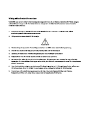 2
2
-
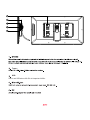 3
3
-
 4
4
-
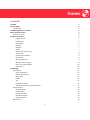 5
5
-
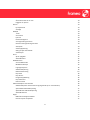 6
6
-
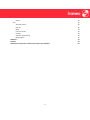 7
7
-
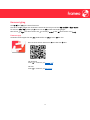 8
8
-
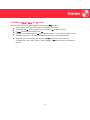 9
9
-
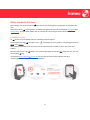 10
10
-
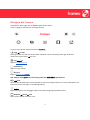 11
11
-
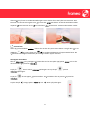 12
12
-
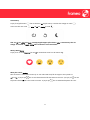 13
13
-
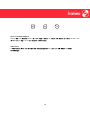 14
14
-
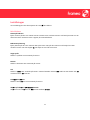 15
15
-
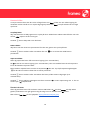 16
16
-
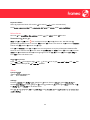 17
17
-
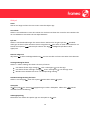 18
18
-
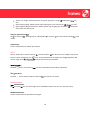 19
19
-
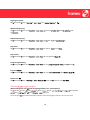 20
20
-
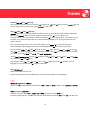 21
21
-
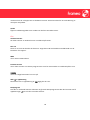 22
22
-
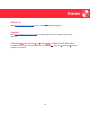 23
23
-
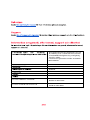 24
24
-
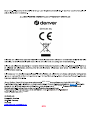 25
25
-
 26
26
-
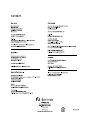 27
27